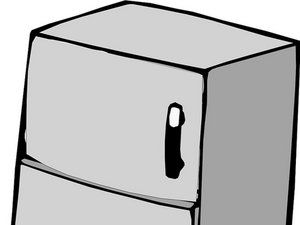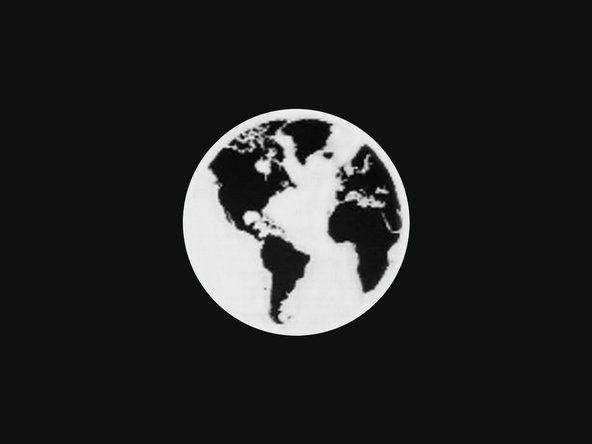Màn hình Retina MacBook Pro 15 'cuối năm 2013

Đại diện: 37
Ngày đăng: 18/08/2016
Xin chào, cộng đồng.
Tôi thực sự mong bạn có thể giúp tôi. Tôi đã tìm kiếm trên internet để tìm câu trả lời mà không gặp may. Xin vui lòng.
Tôi đang chạy Macbook Pro Retina 15 '2013 với macOS Sierra + bootcamp windows 10. Phân vùng macOS là phân vùng khởi động mặc định.
Vấn đề của tôi
Khi khởi động, nó sẽ chuyển trực tiếp đến BSOD (0x0000000e) trong Windows 10. Khi cố gắng POWER + ALT, nó chỉ hiển thị Windows. Macintosh HD (macOS Sierra) không hiển thị.
Làm thế nào tôi gặp vấn đề
Tôi đã cài đặt Windows 10 (bootcamp) trước khi nâng cấp lên macOS Sierra. Mọi thứ đều hoạt động tốt cho đến khi tôi muốn tăng kích thước đĩa cứng của phân vùng Windows. Tôi đã sử dụng Disk Utility để giảm kích thước của phân vùng Mac, dẫn đến xx GB dung lượng chưa sử dụng.
Sau đó, tôi khởi động Windows chỉ để thấy rằng tôi không thể phân bổ không gian chưa sử dụng đó cho Windows (sử dụng Partition Wizard).
Tôi nghĩ rằng đó là do thực tế, không gian không sử dụng không được định dạng. Sau đó, tôi định dạng nó (FAT) và đây là lúc mọi thứ đi ngang. Máy Mac của tôi đã vào thẳng BSOD của Win10 khi tôi khởi động lại nó.
Tôi đã làm gì để khắc phục nó
Tôi đã cố gắng sử dụng CMD + R khi khởi động, chỉ có các tùy chọn hạn chế:
- Nhấn biểu tượng Apple và chọn Disk to boot from (không nhớ tên): Nó hiển thị cho tôi hai phân vùng: Mac và Windows. Nó yêu cầu mật khẩu để giải mã tùy chọn Mac, khi tôi chọn nó. Sau khi nhập mật khẩu, nó sẽ biến mất và chỉ còn lại tùy chọn Windows.
- Đang cố gắng cài đặt lại OSx: Vì macOS Sierra là phiên bản mới hơn El Capitan của Recovery Mode nên nó sẽ không tiến triển.
Để có thể viết bài này, tôi đã cắm USB cài đặt Windows 10 của mình, định dạng phân vùng Windows và cài đặt lại Windows 10. Điều này đã hoạt động. Khi nhấn POWER + ALT, nó sẽ hiển thị hai tùy chọn Windows. Cái mới (đang hoạt động) và cái cũ (BSOD / không sử dụng được).
Tôi nên làm gì?
Làm cách nào để khởi động vào macOS? Và làm cách nào để loại bỏ tùy chọn cửa sổ thứ hai (cũ) khi POWER + ALT?
Cảm ơn bạn rất nhiều vì đã dành thời gian để đọc bài viết của tôi. Tôi thực sự đánh giá cao nó! :-)
Trân trọng,
Oliver C.
6 câu trả lời
Giải pháp đã chọn
 | Đại diện: 675,2k |
Tất nhiên bạn đã sao lưu Cỗ máy thời gian cho ổ cứng TRƯỚC KHI cài đặt hệ thống BETA đang trong giai đoạn thử nghiệm vì nó có những lỗi không xác định, phải không? Chỉ cần thực hiện khôi phục từ bản sao lưu của bạn. Chỉ các chuyên gia và nhà phát triển hoặc những người khác có lý do chính đáng mới nên sử dụng phiên bản beta và không bao giờ sử dụng trên máy chính của họ.
Cảm ơn bạn đã trả lời nhanh chóng của bạn, Mayer!
Không. Tôi e rằng tôi không có dự phòng.
Đúng. Tôi đã học được một bài học.
Đúng. Tôi sẽ sao lưu trong tương lai.
Làm thế nào tôi nên tiếp tục từ vị trí ngu ngốc này?
--- Trường hợp xấu nhất, tôi sẽ ổn với bản cài đặt OSx mới. Tất cả dữ liệu quan trọng của tôi đều nằm trên đám mây.
Một vài lựa chọn. Hãy nghĩ đến việc nâng cấp SSD của bạn bằng OWC Envoy Pro. https: //eshop.macsales.com/item/OWC/MAU3 ...
Cài đặt Internet 10.11.6. Sau đó kết nối ổ đĩa cũ của bạn bằng cách sử dụng Envoy (sau này bạn sẽ sử dụng ổ đĩa này cho ổ đĩa sao lưu Time Machine. Trợ lý di chuyển có thể sẽ không hoạt động vì bạn đang cố gắng chuyển từ hệ thống mới hơn sang hệ thống cũ hơn. Nhưng bạn có thể kéo và thả , sau đó thêm người dùng cũ của bạn.
Đây là tùy chọn 1TB: https: //eshop.macsales.com/item/OWC/SSDA ...
Dưới đây là các tùy chọn bên cho thuê có sẵn: https: //eshop.macsales.com/Search/? ntk = P ...
Cảm ơn bạn một lần nữa cho câu trả lời của bạn.
Tôi không chắc mình đủ thẩm quyền để hiểu hết câu trả lời của bạn.
Có cách nào để cài đặt lại Mac OS mà không cần phụ kiện của bên thứ 3 không? Nghe có vẻ ngớ ngẩn, đây là máy trạm duy nhất của tôi và việc thiết lập và chạy nó càng nhanh càng tốt sẽ tốt hơn là lấy lại dữ liệu cũ.
Tôi hy vọng bạn hiểu. Tối đánh giá rất cao sự giúp đỡ của bạn :-)
Xem liệu bạn có thể khởi động vào Chế độ khôi phục hay không. Sau đó xóa phân vùng ổ đĩa. Sau đó, hãy xem liệu bạn có thể cài đặt lại 10.11.6 hay không. Hãy cho tôi biết nếu điều đó không thành công. Nếu nó không thành công, bạn cần phải xóa ổ đĩa đó ở Chế độ mục tiêu với một máy khác hoặc sử dụng Envoy Pro và một máy khác. Sau đó, bạn có thể thực hiện cài đặt từ máy khác hoặc qua internet.
 | Đại diện: 25 |
Apple phá vỡ phân vùng UEFI trong khi cài đặt Sierra, hãy sử dụng hướng dẫn này để sửa chữa bộ tải khởi động UEFI trong các cửa sổ bị hỏng cài đặt Sierra, hãy đảm bảo làm theo hướng dẫn tương ứng với phiên bản Windows của bạn.
https: //neosmart.net/wiki/fix-uefi-boot / ...
Tôi cho rằng điều này cũng đúng với macOS High Sierra?
| | Đại diện: 25 |
Không chắc liệu nó có liên quan đến vấn đề của bạn hay không, nhưng tôi đã có trải nghiệm tương tự. Tôi đã cập nhật lên High Sierra thì Windows 8.1 không còn khả năng khởi động nữa. Nó bắt đầu với logo Windows màu xanh lam, cố gắng tải, sau đó không thành công với BSOD. Tôi đã thử cài đặt lại Windows 8.1 từ đầu bằng cách xóa phân vùng Boot Camp, tạo lại và cài đặt Windows. Sau khi cài đặt phần mềm Boot Camp của Apple (trong Windows đang chạy) và khởi động lại, nó lại BSOD.
Tôi đã đọc xung quanh rằng quả táo đã đặt APFS trên High Sierra, nhưng không phải nếu bạn có Fusion Drive (đây là trường hợp của tôi). Đối với tôi, điều đó có nghĩa là việc đọc các tệp HFS + hoặc APFS gây ra sự cố.
Như vậy là mình đã thực hiện lại (xóa phân vùng, tạo phân vùng, cài Win, cài phần mềm của Apple Boot Camp). Sau đó, mà không cần khởi động lại , Tôi đã xóa Trình điều khiển HFS + khỏi Windows bằng cách sử dụng hướng dẫn ở cuối http://lpmv.epfl.ch/page-109141-en.html
Cách xóa trình điều khiển HFS + của Apple:
- Duyệt tới C: Windows System32 driver
- Đổi tên AppleHFS.sys & AppleMNT.sys thành AppleHFS.sy_ & AppleMNT.sy_
- Khởi động lại
- Duyệt tới C: Windows System32 driver
- Xóa AppleHFS.sy_ & AppleMNT.sy_
- Hợp nhất Remove_AppleHFS.reg
Điểm cuối cùng thực sự là:
- Nhấn Windows + R
- Nhập 'regedit' rồi Enter
- Tìm kiếm và xóa HKEY_LOCAL_MACHINE SYSTEM CurrentControlSet services AppleHFS
- Tìm kiếm và xóa HKEY_LOCAL_MACHINE SYSTEM CurrentControlSet services AppleMNT
Sau đó nó hoạt động và cho đến nay không còn BSOD trên máy của tôi nữa.
Hy vọng điều này sẽ giúp ai đó.
Sebastian
 | Đại diện: 13 |
Khi bạn thiết lập và chạy máy Mac, tôi sẽ sử dụng Parallels để chạy Windows.
Lạc đề, nhưng tôi có một câu hỏi về đề xuất Parallels - Tôi đã sử dụng Parallels nhiều năm trước, sau đó chuyển sang Fusion. Parallels đã chuyển đổi tất cả các tệp cửa sổ của tôi để có các biểu tượng Parallels không hoàn nguyên sau khi gỡ cài đặt nó. Có ý kiến gì không? Và hôm nay là Fusion hay Parallels tốt hơn?
| | cách lấy hết pin của droid turbo 2 | Đại diện: 13 |
Tôi đã tìm thấy giải pháp cho điều này. Trong khi ở trong cửa sổ, giữ phím shift và nhấp vào khởi động lại. Một menu sẽ xuất hiện khởi động chọn. Đưa bạn trở lại mac
| | Đại diện: 205 |
Thật không may, tôi cũng đã trải qua điều này
Bạn không thể thao tác ổ đĩa MacOS từ cửa sổ một cách an toàn. Đặt cược tốt nhất của bạn là định dạng lại và bắt đầu lại. Hy vọng rằng dữ liệu của bạn đã được sao lưu
olivercurting